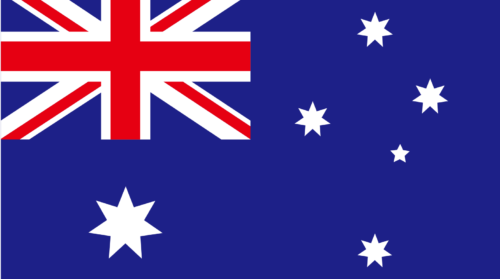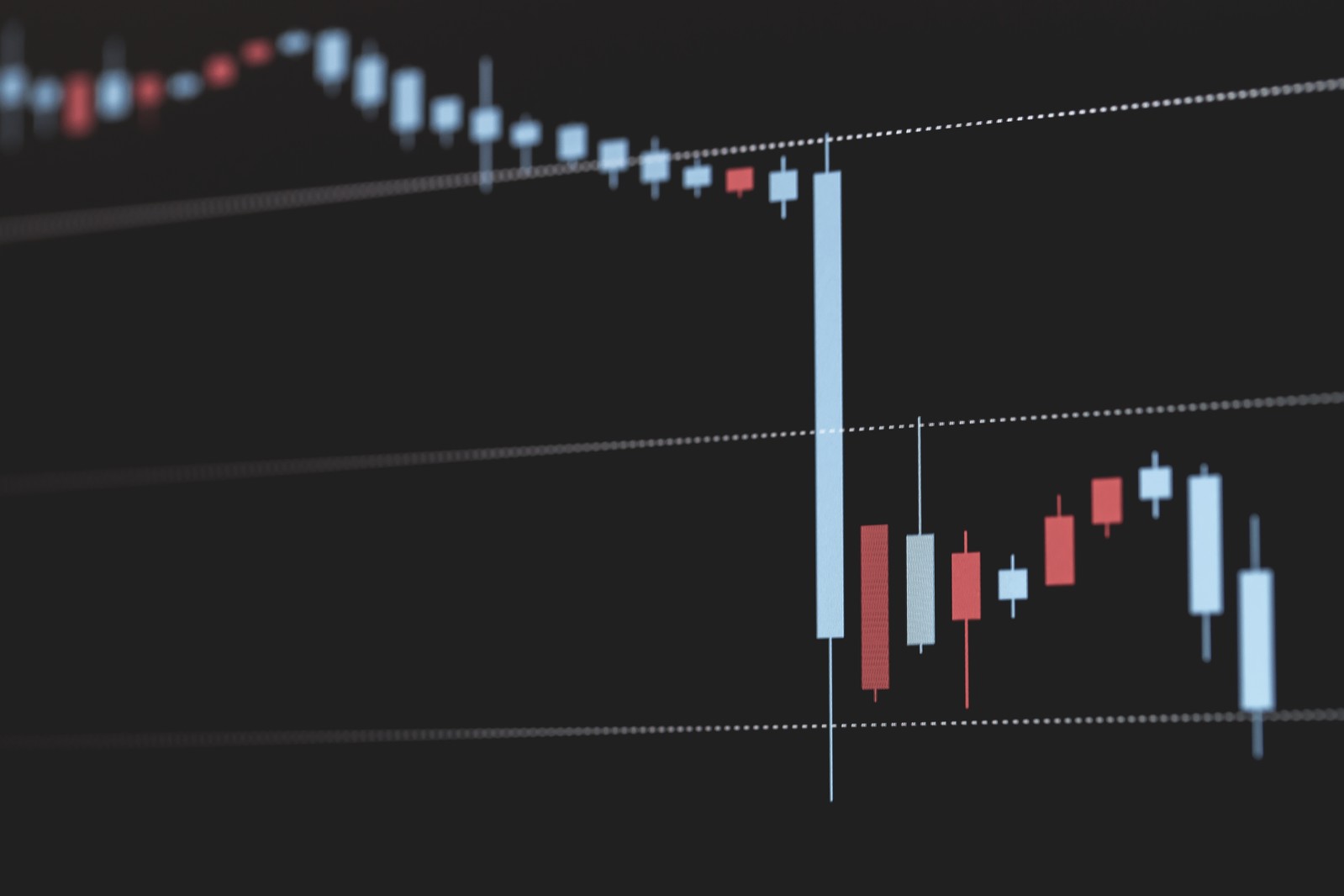
スポンサードリンク
こんにちは!オーリーです。
今回はサインツール「オーリーアイランド3」で、自動決済の概要と設定方法について解説していきます。
自動決済の設定をすれば、あとはエントリーを手動で行ったあとは自動的に損切り・決済してくれるので、FX初心者の方でも
しっかり利益を取ることが可能になります。
↓↓↓↓↓まだ、僕のサインツールのことを知らない方は
こちらからご覧ください↓↓↓↓↓
自動決済の設定方法
まず、自動決済はそのままではオンになっていないので、こちらを設定する必要があります。
最初に上メニューの「自動売買」を押してください。

すると、右上がにっこりマークになります。
この状態であれば自動決済機能がオンになっているので、あとはエントリーした後は自動的に決済してくれるようになります。
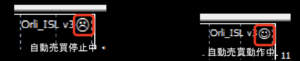
スポンサードリンク
自動決済のカスタマイズについて
オーリーアイランド3の自動決済機能には、決済する移動平均線の種類や文字の大きさ、メール通知のオンオフを設定することができます。
オーリーアイランド3をチャート上でセットアップするときに出てくる画面で設定できます。
サインツールのセットアップ方法については、こちらをご覧くださいませ。
1.上メニューから「表示」→「ナビゲータ」をクリックします。
2. 表示されたナビゲーターから「エキスパート」にある 「 Orli_ISL v3 」を選択してダブルクリックします。
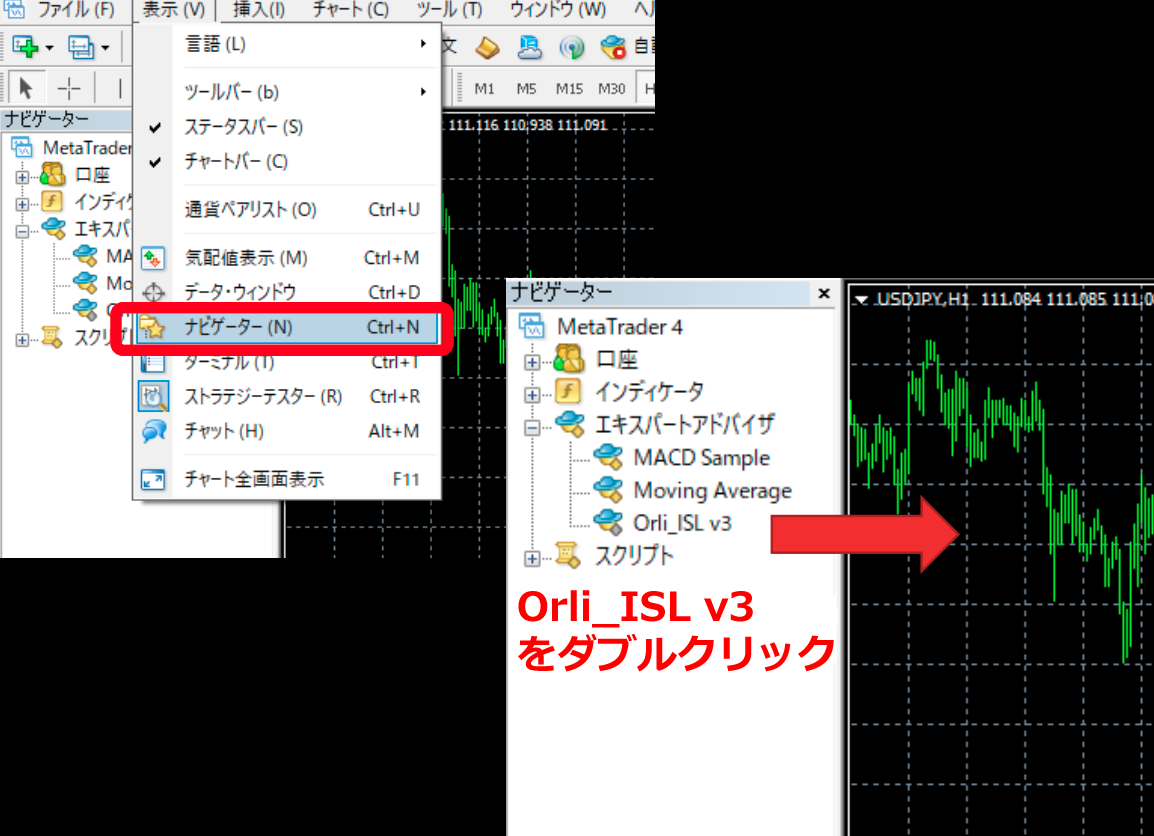
3.次のウィンドウが表示されるので、「全般」タブの「自動売買を許可する」にチェックを入れます。この段階でOKは押さないでください。
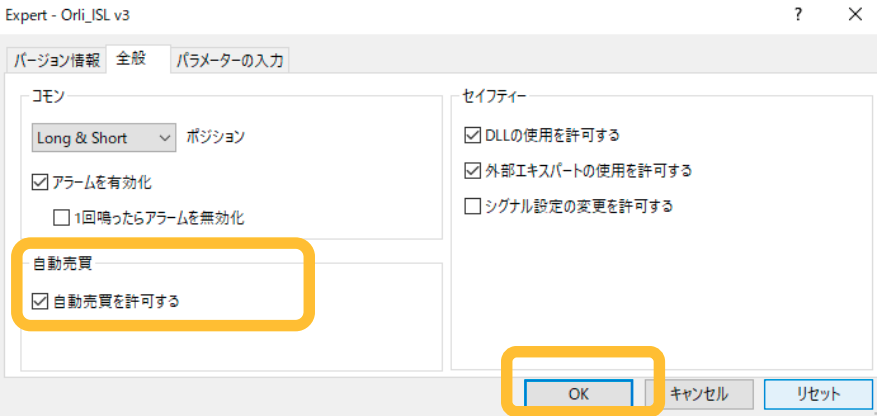
4.「パラメータの入力」タブを選択すると、自動売買やメール通知の設定ができる設定項目が出てきます。
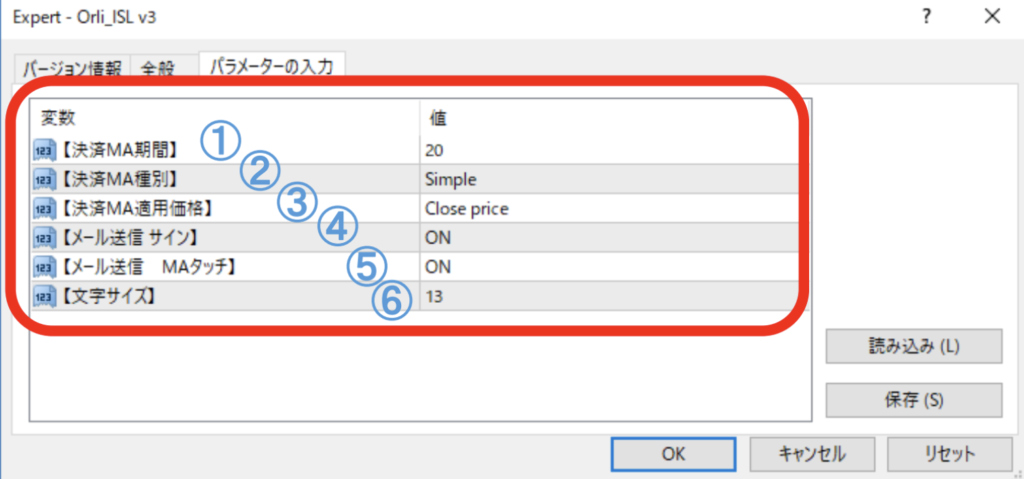
上記の図の設定項目①〜⑥について、順番に説明していきますね!
①決済MA期間
こちらは自動決済で「どの期間の移動平均線に当たったら利食い・損切りするか」の設定になります。MAとは、移動平均線の英語名「Moving Average」の略になります。
デフォルトは20で設定されていますが、もし期間25の移動平均線で決済するように設定するときは、値の上でダブルクリックして25と入力してください。
移動平均線とは「直近のロウソク足○本分の平均価格を、線で結んだもの」になります。
詳しくは下記の記事で解説しておりますので、ぜひ見てみてくださいね!
→【FX】移動平均線の使い方と設定方法!プロが教えるチャート分析の基礎
②決済MA種別
ここはどの移動平均線で決済するかの設定項目になります。
こちらはデフォルトで「Simple」となっていますが、設定は変更しないでください。
③決済MA適用価格
ここは移動平均線にロウソク足が当たったときに、「エントリーするか」もしくは「決済する」か選ぶことができます。
デフォルトで「Close Price」となっており、これが「移動平均線に当たると決済する」という意味になるので、
設定は変更しないでください。
④メール送信 サイン
ここはエントリーチャンスの矢印が出た時にメールで通知するか、切り替えができます。
OFFに切り替えると、矢印が出てもメール通知が来なくなります。
⑤メール送信 MAタッチ
ここは、移動平均線にタッチしたときに通知が届くようにする設定項目になります。
OFFにすれば通知が来なくなるので、移動平均線タッチのメールが鬱陶しいと感じる場合は、こちらをオフにすれば大丈夫です。
⑥文字サイズ
こちらでチャート上の左上に出ている文字の大きさを設定できます。
スポンサードリンク
注意事項
さて、ここまで自動決済の設定についてお話しましたが、いくつか注意点があります。
1.自動決済させたいFX通貨のチャートウィンドウは開いたままにしておいてください。チャートウィンドウを閉じてしまうと、自動決済が行われなくなります。
2.FXのエントリーした時間足から、時間足を変えないようにしてください。例えば30分足でエントリーしてその後同じチャートウィンドウで5分足で表示させてしまうと移動平均線がずれるので、思わぬロスカットが発生する可能性が高いです。
3.MT4は必ず起動したままにしておいてください。MT4を終了させたり、パソコンの電源を落とすと自動決済は行われません。必ずパソコン、そしてMT4はつけっぱなしにしておいてください!
次はオーリーアイランド3の削除方法について解説していきます。
いかがでしたか?
これで一通りオーリーアイランド3の自動決済の使い方をしっかり理解できるようになったかと思います。
オーリーアイランド3を使いこなせばFX初心者でもしっかり利益を出すことができるので、FXで自動決済を最大限に活用していきましょう!
このような情報をLINE@でも配信していますので、
ぜひ友達追加よろしくお願いします♫
↓↓オーリーchLINE@ 友達追加↓↓
スポンサードリンク